


Selanjutnya duplikat layer texture yang pertama tadi, kemudian layer texture yang sudah di duplikat tersebut pindahkan ke posisi paling atas. set opacity : 30% - 40% kemudian blend mode : multiply. kemudian buat layer baru paling atas, kemudian gambar dengan brush tool seperti gambar di bawah.

kemudian blur layer tersebut Filter > Blur > Gausian Blur ( 50px) kemudian atur blend mode : overlay. SELESAI, Selamat mencoba semoga tutorial ini bisa berguna sebagai bahan pembelajaran.

Sumber: digiartbali.com

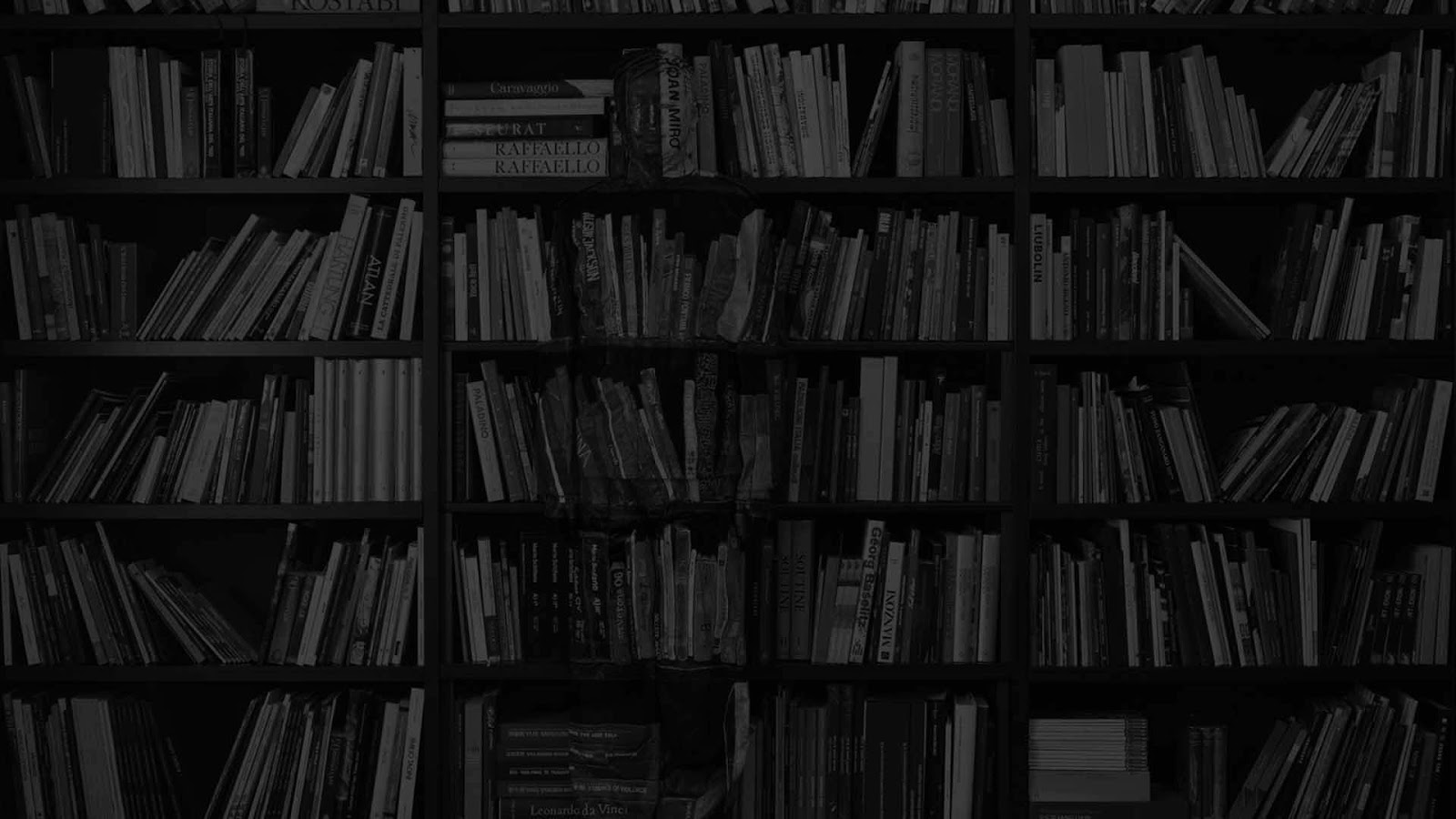
0 komentar
Berkomentarlah dengan Bahasa yang Relevan dan Sopan.. #ThinkHIGH! ^_^